สัญลักษณ์ลิขสิทธิ์ (©) ทำหน้าที่เป็นเครื่องหมายรับรองความเป็นเจ้าของและเป็นโล่สำหรับทรัพย์สินทางปัญญา ในฐานะผู้สร้างเนื้อหา นักเขียน หรือนักธุรกิจมืออาชีพ มีโอกาสที่ดีที่คุณจะต้องพิมพ์สัญลักษณ์นี้ในบางครั้ง แต่ยอมรับเถอะ มันไม่ได้โบกมือให้คุณจากคีย์บอร์ด
ไม่ว่าคุณจะใช้ Windows PC, Mac, Android หรือ iPhone บทช่วยสอนนี้จะมอบเทคนิคง่ายๆ ในการใส่สัญลักษณ์ลิขสิทธิ์ลงในเอกสาร อีเมล หรือโซเชียลมีเดียของคุณอย่างง่ายดาย เราจะเจาะลึกเครื่องมือต่างๆ ตามที่คุณต้องการ ตั้งแต่แป้นพิมพ์ลัดด่วนไปจนถึงแผนผังอักขระและเมนูพิเศษ

พิมพ์ สัญลักษณ์ลิขสิทธิ์บนคอมพิวเตอร์ Windows
บนพีซี Windows คุณมีสองวิธีในการพิมพ์สัญลักษณ์ลิขสิทธิ์: รหัส Alt และยูทิลิตี้ผังอักขระ
ใช้รหัส ALT ของแป้นพิมพ์ตัวเลขที่มีลิขสิทธิ์
หากแป้นพิมพ์ Windows ของคุณมีแป้นตัวเลข วิธีที่เร็วที่สุดในการแทรกสัญลักษณ์ลิขสิทธิ์คือการใช้ลำดับโค้ด Alt+0169 โดยมีวิธีการดังนี้:
หมายเหตุ: หากโค้ด Alt ใช้งานไม่ได้ ให้กดปุ่ม NumLockแล้วลองอีกครั้ง
คัดลอก-วางสัญลักษณ์ผ่านผังอักขระ
หากพีซีของคุณไม่มีแป้นพิมพ์ตัวเลขหรือรหัส Alt ด้านบนไม่สามารถลงทะเบียนได้ ให้ใช้ยูทิลิตีผังอักขระใน Windows เพื่อคัดลอกและวางสัญลักษณ์ลิขสิทธิ์ โดยมีวิธีการดังนี้:
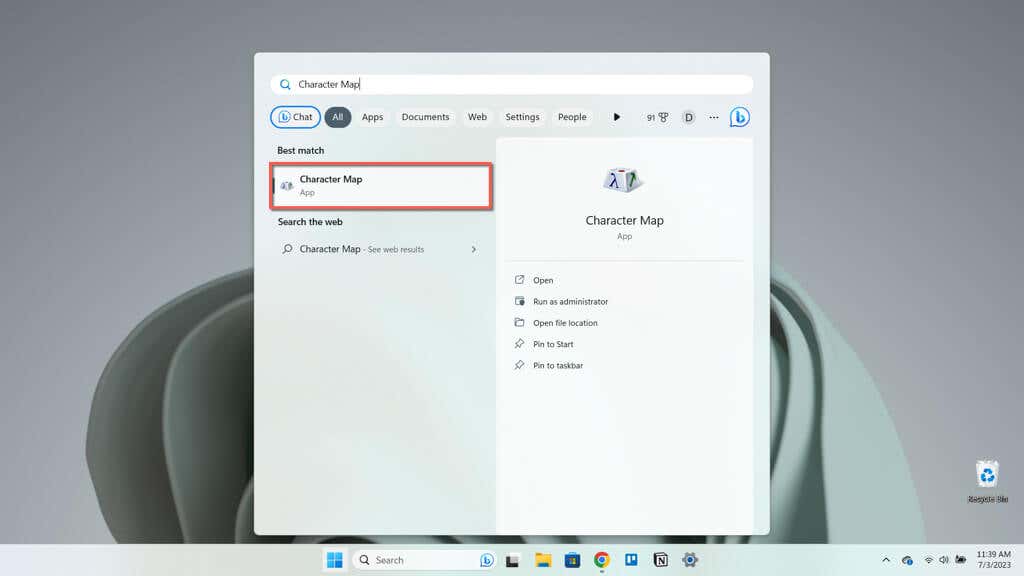
หมายเหตุ: หากคุณมีปัญหาในการค้นหาสัญลักษณ์ลิขสิทธิ์ ให้ทำเครื่องหมายที่ช่องถัดจากมุมมอง ขั้นสูงตั้งค่าจัดกลุ่มตามช่วงย่อย Unicodeและเลือก เครื่องหมายวรรคตอนทั่วไป.
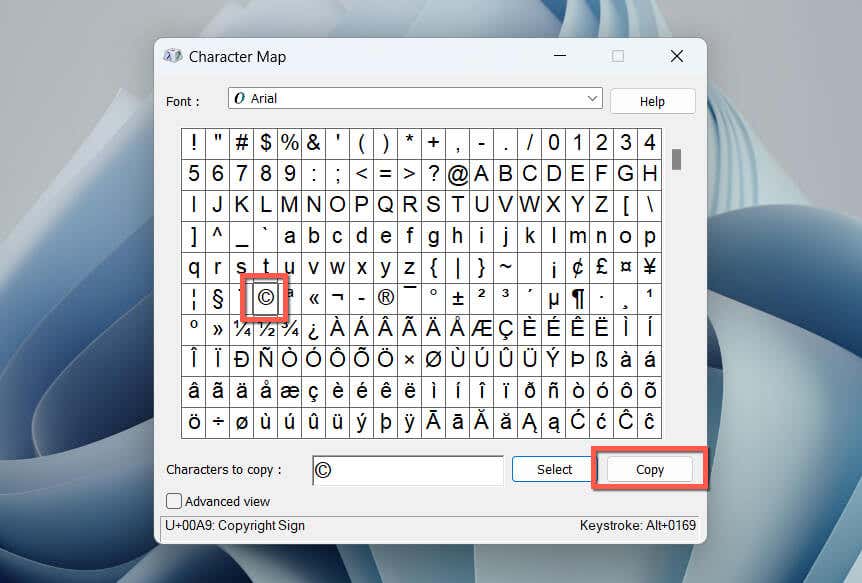
พิมพ์สัญลักษณ์ลิขสิทธิ์บนคอมพิวเตอร์ Mac
เมื่อเทียบกับ Windows การพิมพ์สัญลักษณ์ลิขสิทธิ์ใน macOS นั้นเร็วกว่าอีก คุณสามารถใช้แป้นพิมพ์ลัดที่จดจำได้ง่ายหรือแทรกผ่านแอปเพล็ต Character Viewer ในตัว.
ใช้แป้นพิมพ์ลัดลิขสิทธิ์ของ Mac
แป้นพิมพ์ Mac ของคุณมาพร้อมกับทางลัดเฉพาะที่ช่วยให้คุณแทรกสัญลักษณ์ลิขสิทธิ์ได้อย่างรวดเร็ว เพียงกดปุ่ม Optionค้างไว้แล้วกด Gแค่นั้นแหละ!
ใส่ป้ายลิขสิทธิ์ผ่านโปรแกรมดูตัวละคร
หรือใช้แอปเพล็ต Character Viewer บน Mac เพื่อเพิ่มสัญลักษณ์ลิขสิทธิ์ โดยมีวิธีการดังนี้:
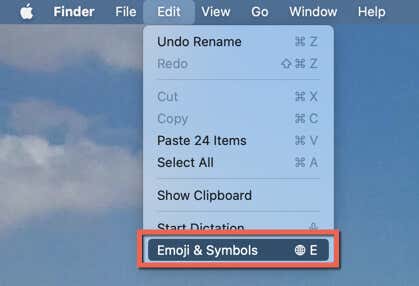
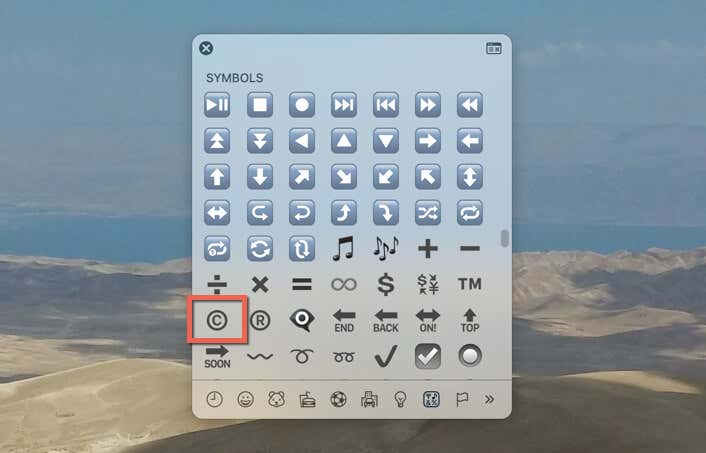
หากต้องการแทรกสัญลักษณ์ลิขสิทธิ์รูปแบบต่างๆ:
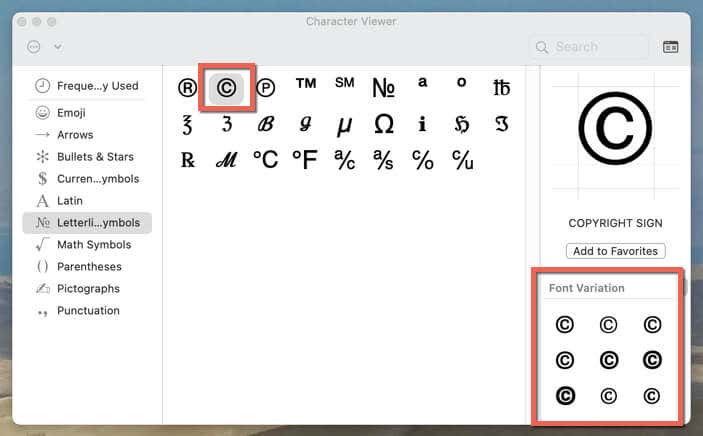
พิมพ์สัญลักษณ์ลิขสิทธิ์บน Android
บนอุปกรณ์ Android สัญลักษณ์ลิขสิทธิ์จะอยู่ในรายการอักขระพิเศษบนแป้นพิมพ์เกือบทุกตัว คุณสามารถเข้าถึงได้ด้วยการแตะเพียงไม่กี่ครั้ง
ตามตัวอย่าง ต่อไปนี้เป็นวิธีพิมพ์เครื่องหมายลิขสิทธิ์ใน Gboard ดั้งเดิม และ Microsoft SwiftKey ของบริษัทอื่น
พิมพ์สัญลักษณ์ลิขสิทธิ์ด้วย Gboard
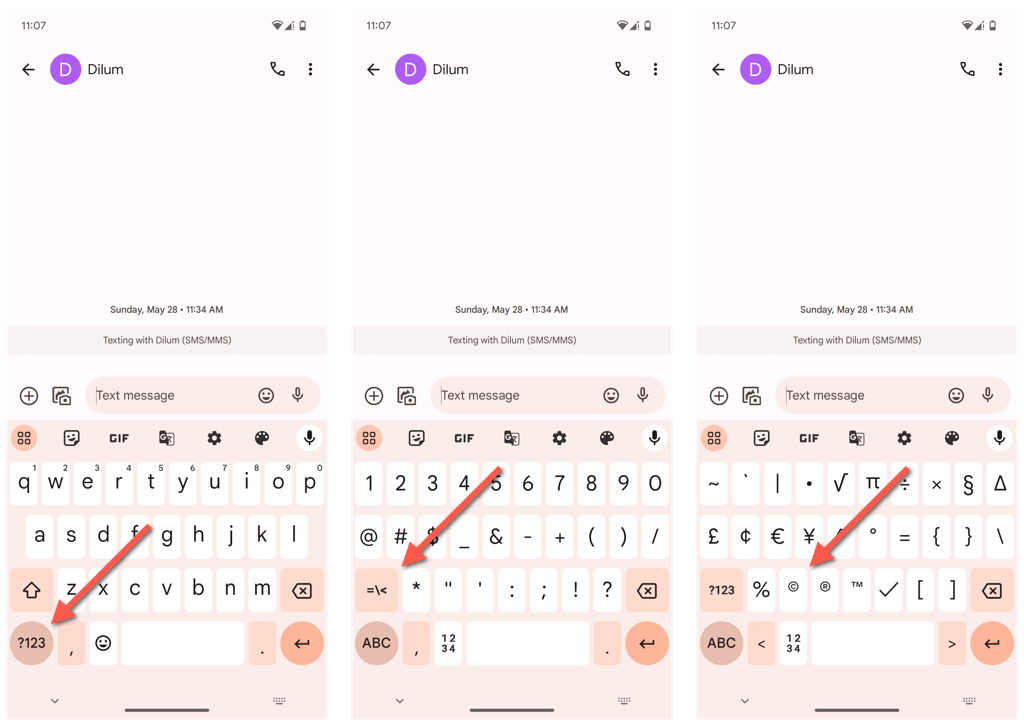
พิมพ์สัญลักษณ์ลิขสิทธิ์ด้วย SwiftKey
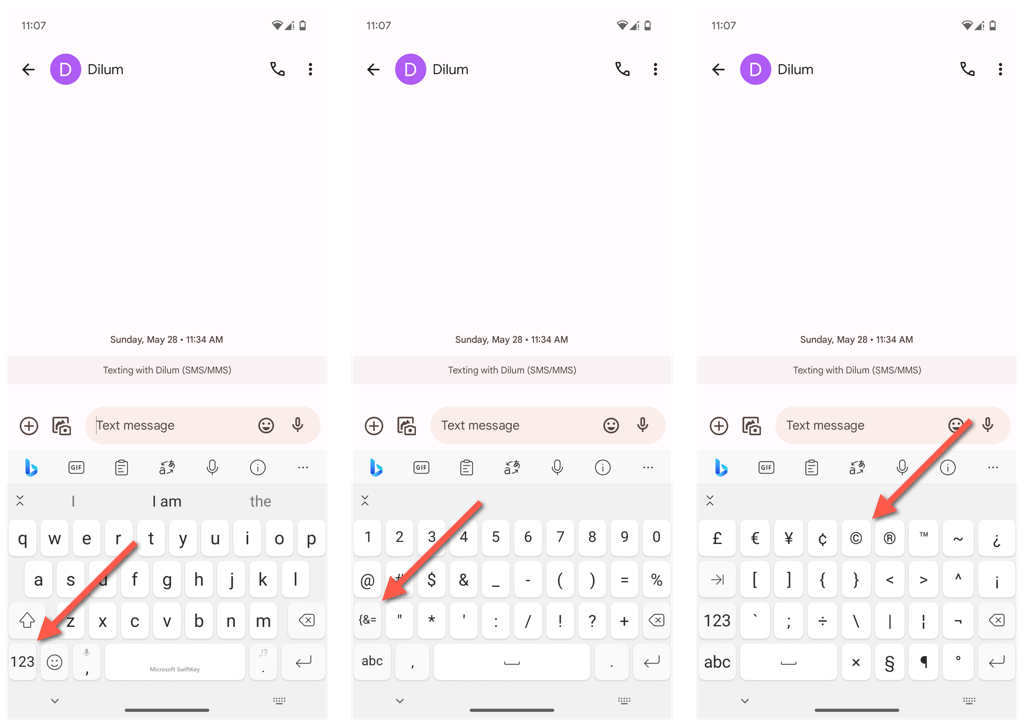
พิมพ์สัญลักษณ์ลิขสิทธิ์บน iPhone และ ไอแพด
หากคุณเป็นผู้ใช้ Apple iPhone หรือ iPad คุณสามารถแทรกสัญลักษณ์ลิขสิทธิ์ผ่านแป้นพิมพ์อิโมจิ คัดลอกและวางจากแหล่งข้อมูลออนไลน์ หรือตั้งค่าเป็นการแทนที่ข้อความได้ มีวิธีดังนี้:
แทรกสัญลักษณ์ลิขสิทธิ์ผ่านคีย์บอร์ดอิโมจิ
วิธีที่ง่ายที่สุดในการแทรกสัญลักษณ์ลิขสิทธิ์บนอุปกรณ์ iOS หรือ iPadOS คือการใช้แป้นพิมพ์อิโมจิ โดยทำดังนี้:.
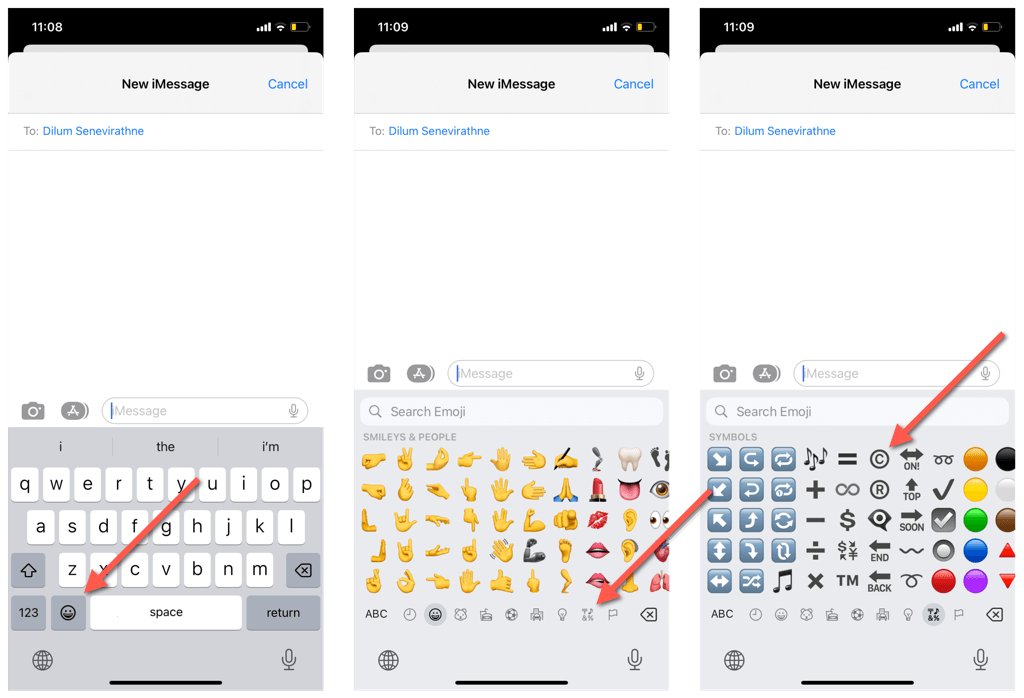
คัดลอก-วางเครื่องหมายลิขสิทธิ์จาก แหล่งข้อมูลออนไลน์
หากอิโมจิลิขสิทธิ์ดูใหญ่เกินไป ให้คัดลอกและวางจากแหล่งข้อมูลออนไลน์ เช่น FSymbols โดยมีวิธีการดังนี้:
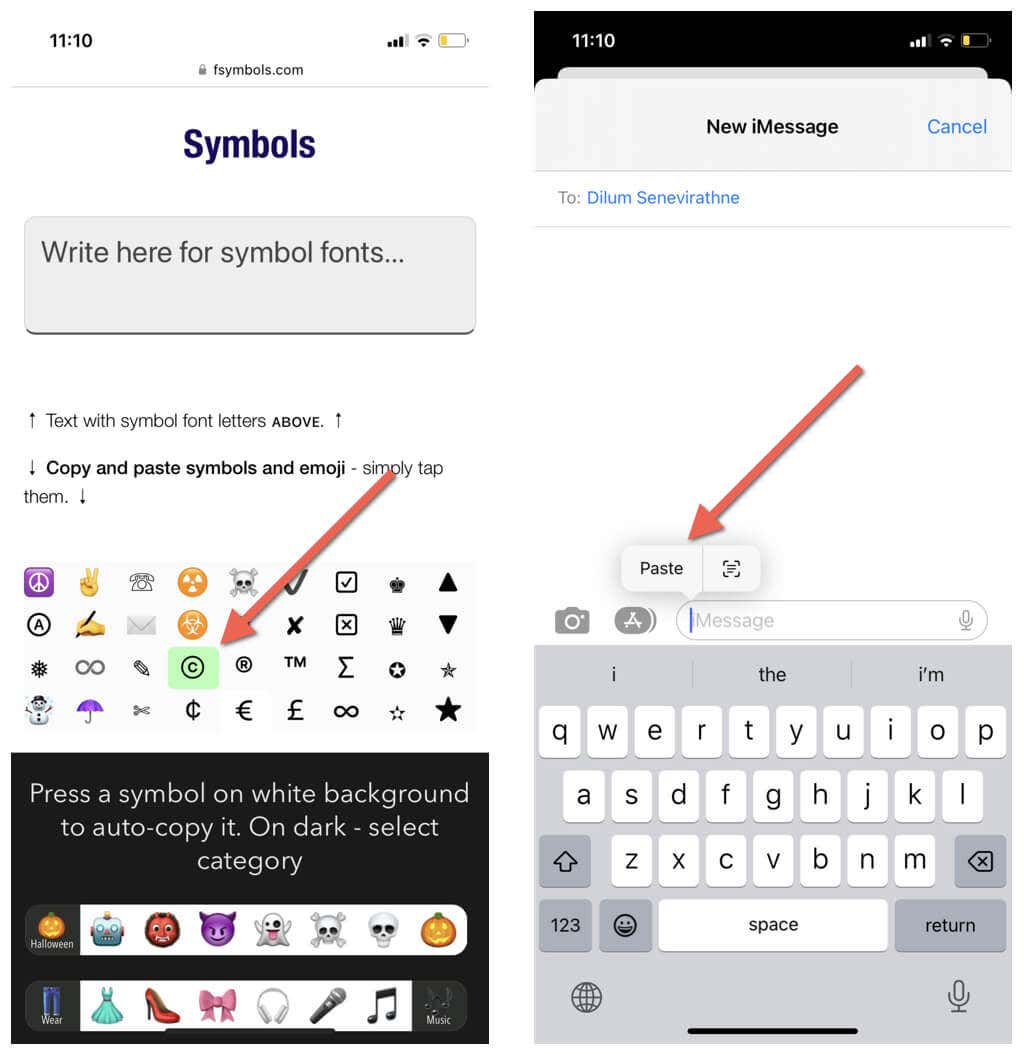
ตั้งค่าสัญลักษณ์ลิขสิทธิ์เป็นการแทนที่ข้อความ
สมมติว่าคุณต้องใส่ป้ายลิขสิทธิ์เป็นประจำ แต่ต้องการใช้วิธีคัดลอกและวาง ในกรณีดังกล่าว เป็นการดีที่สุดที่จะผูกสัญลักษณ์เข้ากับปุ่มลัดแบบข้อความ โดยมีวิธีการดังนี้:
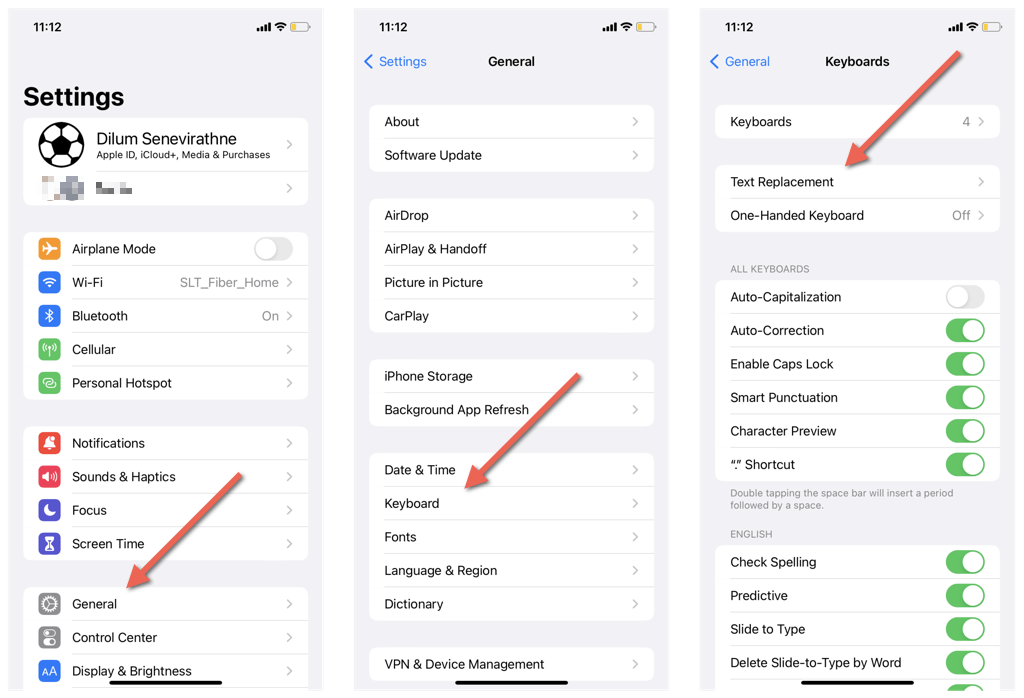
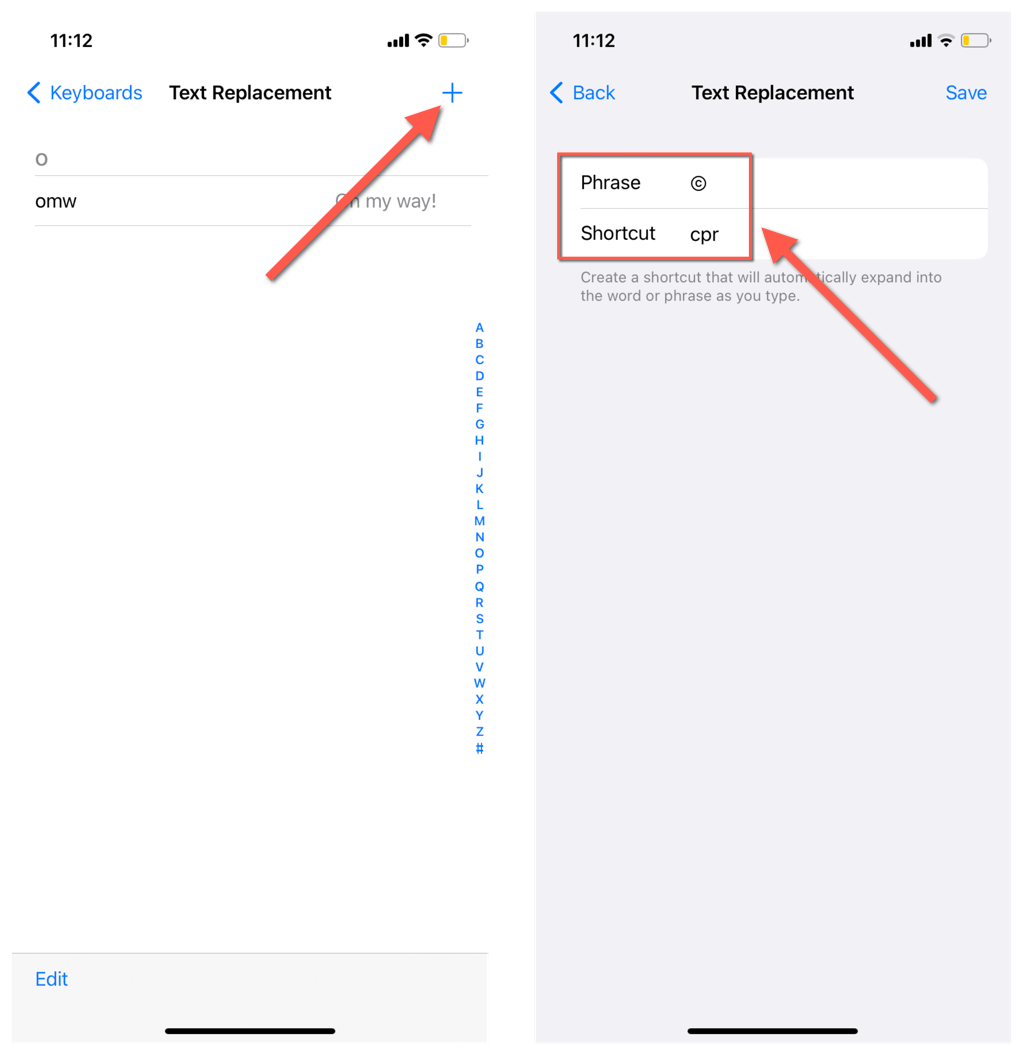
ใช้ทางลัดสัญลักษณ์ลิขสิทธิ์ (iPad เท่านั้น)
หากคุณมีคีย์บอร์ดที่ตั้งค่าไว้กับ iPad ของคุณ คุณสามารถแทรกเครื่องหมายลิขสิทธิ์ผ่านแป้นพิมพ์ลัดได้เหมือนกับที่คุณทำบน Mac เพียงกดปุ่ม Optionค้างไว้แล้วกด G
แทรกสัญลักษณ์ลิขสิทธิ์ใน ChromeOS และ Linuxใส่สัญลักษณ์ลิขสิทธิ์ใน ChromeOS และ Linux
หากคุณทำงานบนเดสก์ท็อป Linux หรือ Chromebook คุณสามารถแทรกสัญลักษณ์ลิขสิทธิ์ด้วยทางลัด Unicode ต่อไปนี้:
คุณยังสามารถแทรกสัญลักษณ์ลิขสิทธิ์เป็นลำดับคีย์การเขียนบน Linux distros ส่วนใหญ่ได้ เพียงกด Alt+ Shift+C+ O.
ใส่สัญลักษณ์ลิขสิทธิ์ใน MS Word และ Google Docs
แอปพลิเคชันประมวลผลคำมาพร้อมกับเทคนิคการแทรกอักขระพิเศษในตัว ตัวอย่างเช่น ใน Microsoft Word และ Google เอกสาร ให้พิมพ์ Cภายในวงเล็บ—(c)—แล้วกด Spacebarจากนั้น ฟังก์ชันการแก้ไขอัตโนมัติของโปรแกรมประมวลผลคำควรเริ่มทำงานและแปลงเป็นสัญลักษณ์ลิขสิทธิ์ ใช้งานได้บนเดสก์ท็อปและอุปกรณ์เคลื่อนที่
นอกจากนี้ โปรแกรมประมวลผลคำบนเดสก์ท็อปยังมีเครื่องมือแทรกอักขระพิเศษที่คุณสามารถใช้เพื่อพิมพ์สัญลักษณ์ลิขสิทธิ์ ต่อไปนี้เป็นตัวอย่างสั้นๆ สองตัวอย่าง
พิมพ์สัญลักษณ์ลิขสิทธิ์ใน Microsoft Word
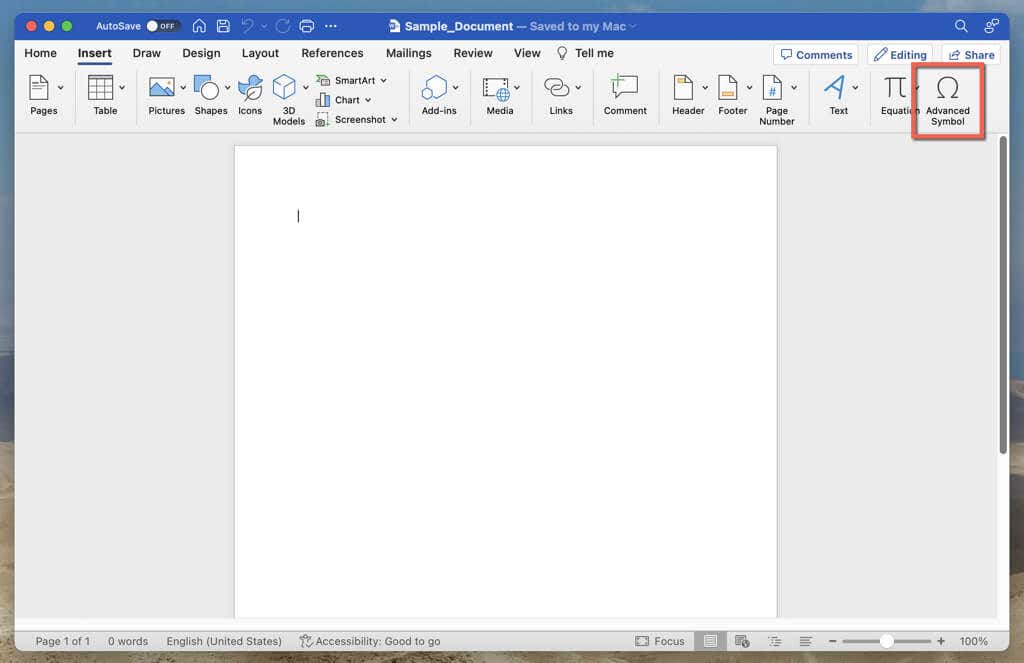
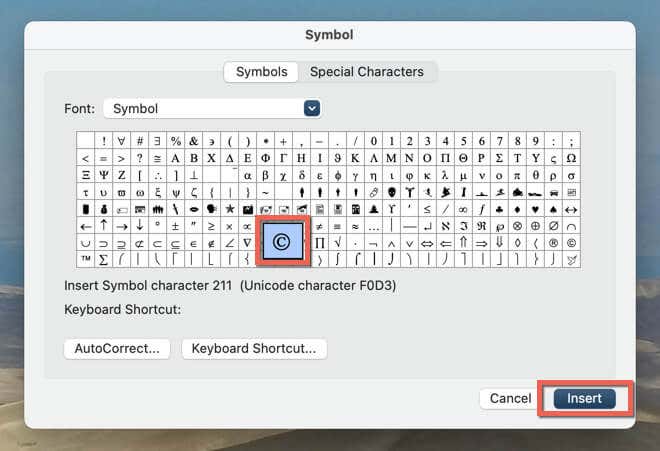
พิมพ์สัญลักษณ์ลิขสิทธิ์ใน Google เอกสารh4>
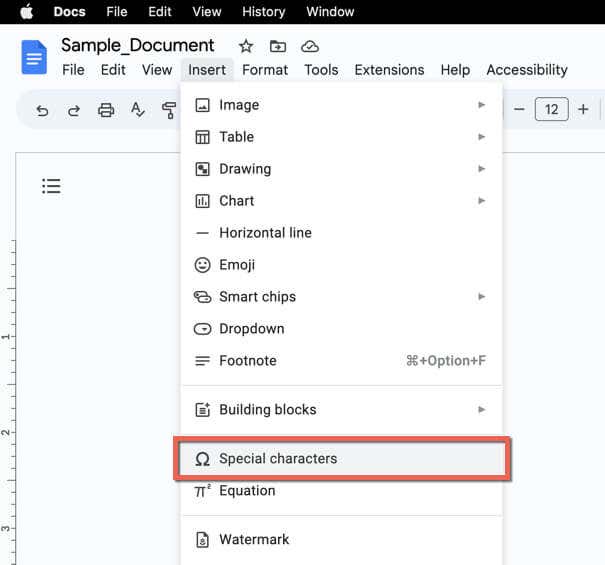
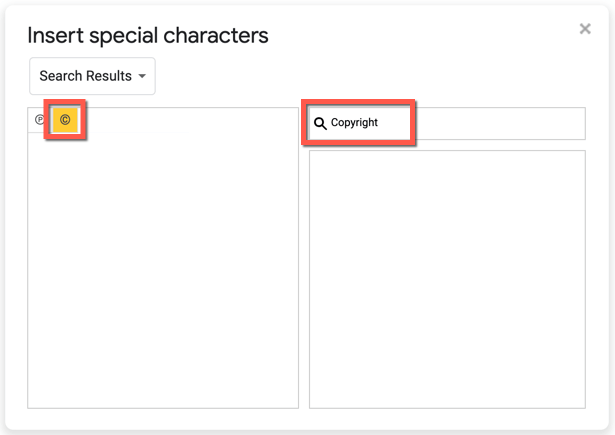
หมายเหตุ: วิธีการข้างต้นใช้ได้กับโปรแกรมนำเสนอ เช่น Microsoft PowerPoint และ Google ชีต
ตอนนี้คุณก็รู้วิธีพิมพ์ สัญลักษณ์ลิขสิทธิ์
สัญลักษณ์ลิขสิทธิ์ไม่ได้เป็นเพียงตัวอักษรเล็กๆ น้อยๆ ที่เรียบร้อยเท่านั้น มันมีน้ำหนัก แม้ว่าจะไม่ปรากฏบนแป้นพิมพ์ของคุณทันที แต่ก็มีวิธีที่ตรงไปตรงมามากมายในการเพิ่มสัญลักษณ์นี้ ไม่ว่าคุณจะใช้อุปกรณ์หรือแพลตฟอร์มใดก็ตาม
เราได้กล่าวถึงเทคนิคมากมาย ไม่ว่าคุณจะใช้ Windows PC, Mac, Android, iPhone หรือแม้แต่การใช้แอปพลิเคชันประมวลผลคำ เช่น MS Word หรือ Google Docs เก็บคู่มือนี้ไว้ให้ดี แล้วคุณจะไม่ต้องลำบากกับเครื่องหมายลิขสิทธิ์อีกต่อไป
.